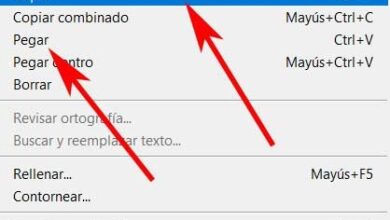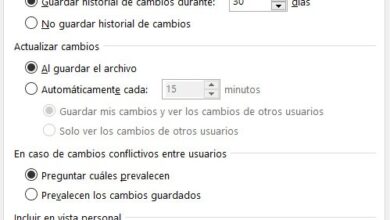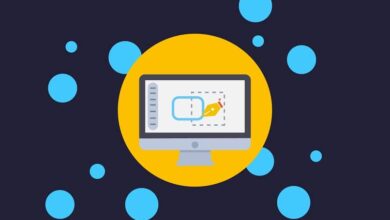Numérisez n’importe quel document ou photo et convertissez-le en texte avec ABBYY FineReader
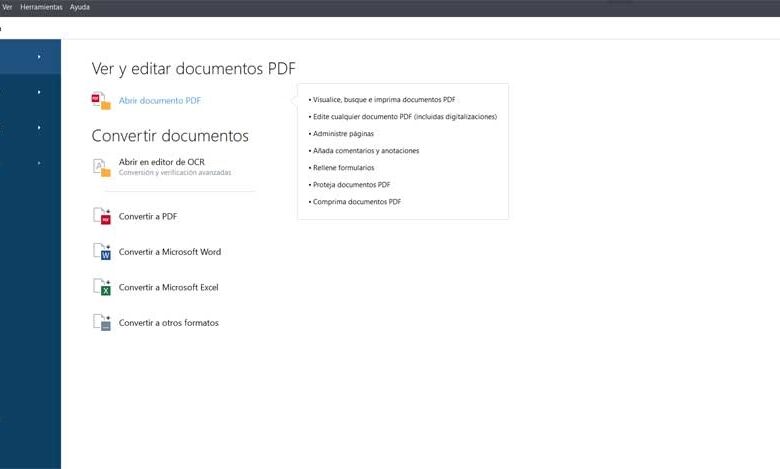
Travailler avec des fichiers bureautiques pendant plusieurs années est devenu une pratique assez courante dans de nombreux environnements. Ainsi, on peut trouver une multitude d’applications qui permettent de manipuler et manipuler ces fichiers texte, comme dans le cas d’ABBYY FineReader, un logiciel axé sur la reconnaissance optique de caractères et dont nous parlerons plus loin.
Plus précisément, c’est l’une des solutions les plus puissantes à cet égard pour réaliser toutes sortes de travaux liés au secteur OCR . Tout d’abord, nous vous dirons qu’il s’agit d’un programme commercial valable tant pour les entreprises que pour les utilisateurs finaux qui traitent régulièrement ces fichiers. Tout cela se fait à travers une interface intuitive, ainsi que bien structuré utilisateur interface.
Ce qui caractérise ABBYY FineReader et le distingue des autres
Il est vrai que sur Internet, on trouve un bon nombre de programmes de ce type, certains gratuits. Mais il est également vrai que la puissance et les fonctionnalités intégrées dans cette suite, nous la trouverons à peine dans une solution gratuite indépendante. Afin de profiter de tout cela, la première chose à faire est d’installer l’application en tant que telle sur le PC . Celui-ci est divisé en plusieurs sections ou méthodes de travail pour trouver rapidement ce que nous recherchons.
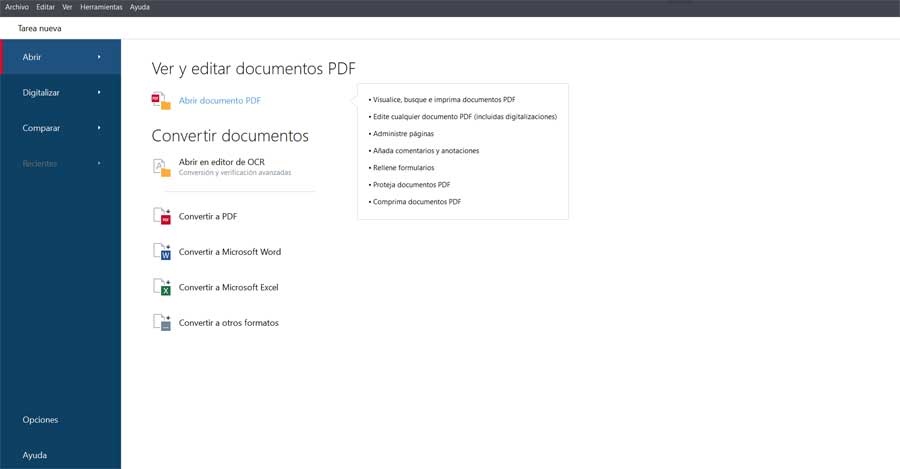
Édition de documents texte
La première chose que nous rencontrons est l’une des fonctions considérées comme importantes et que nous allons beaucoup utiliser dans le programme, celle qui se concentre sur le travail avec des fichiers PDF. Par conséquent, pour cela, nous devrons cliquer sur Ouvrir le document PDF dans la section Afficher et éditer les documents PDF.
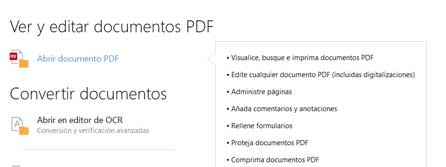
Voici une série de fonctions liées à tout cela que nous sélectionnons en fonction du type de travail dont nous avons besoin dans chaque cas. Ainsi, nous pouvons afficher, rechercher, imprimer ou éditer n’importe quel PDF en le téléchargeant ici. En même temps, nous aurons la possibilité d’en gérer les pages, de remplir des formulaires, de les protéger ou de compresser un PDF. Pour utiliser tous les éléments mentionnés, il suffit de charger le fichier correspondant dans cette section d’ ABBYY FineReader .
Conversion de fichiers numérisés dans ABBYY FineReader
De plus, comment pourrait-il en être autrement, c’est une application qui nous permettra également de convertir les fichiers que nous avons numérisés par reconnaissance optique ou OCR. Pour tout cela, également à partir de l’interface principale de l’application, nous trouvons plusieurs raccourcis qui nous permettent d’effectuer ces tâches de conversion . Comme on peut le voir, l’interface mentionnée ci-dessus essaie de faciliter tout le travail autant que possible.
Eh bien, pour ce cas, nous verrons les boutons correspondants dans la section Convertir des documents. En bas, nous trouvons quelques options à cet égard qui nous permettent de convertir en Word , Excel, RTF , ODT, PTTX, etc. De cette manière et comme nous pouvons le voir, Abbyy FineReader nous permet de travailler les uns avec les autres avec les types de fichiers les plus courants dans les environnements de bureau.
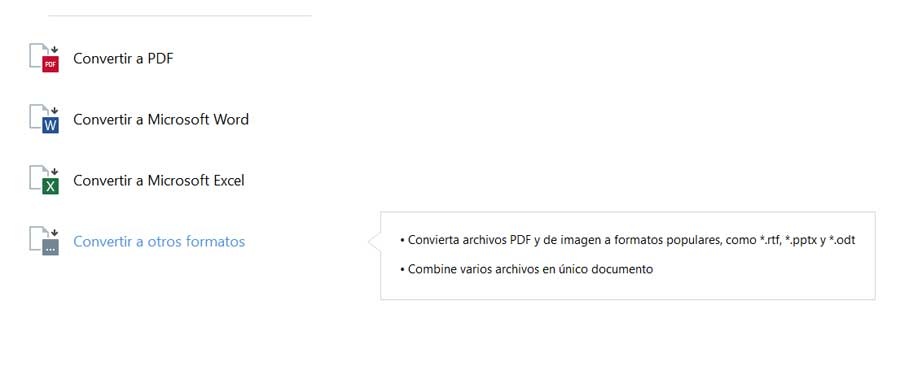
Ainsi, lors de l’ouverture du mode éditeur OCR , cela nous donnera la possibilité de personnaliser et d’optimiser de manière avancée les fonctions de conversion des documents numérisés et dont nous avons besoin d’extraire les textes. En fait, tout cela nous aidera à extraire le texte de n’importe quel document en utilisant la technologie de reconnaissance de caractères interne d’ABBYY FineReader. Une fois ce processus terminé, qui prend quelques secondes, le programme les convertira alors directement en textes éditables au format bureautique que nous indiquerons.
Numérisation OCR depuis ABBYY FineReader
Mais comme nous pouvons le voir dans l’ interface principale du programme dont nous parlons, sur le côté gauche de celui-ci, nous voyons une série de fonctions de base du programme. Jusqu’à présent, nous vous avons parlé de ceux qui se trouvent dans la section Documents numérisés ouverts, mais nous en trouvons d’autres.
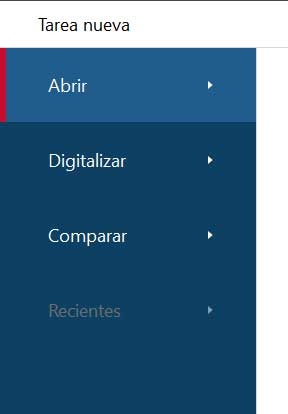
Dans ce cas, nous allons nous placer spécifiquement dans le soi-disant Digitize , qui est précisément l’un de ceux qui nous intéresse le plus dans ce cas. Et c’est que si auparavant nous parlions des fonctions liées à la visualisation des fichiers en tant que tels, nous allons maintenant vous montrer comment les créer. L’un des avantages offerts par cette puissante application est qu’elle nous permet de créer des fichiers texte modifiables dans différents formats grâce à son OCR. Nous y parvenons à partir de la section Numériser à partir de documents numérisés à l’aide de la reconnaissance optique du programme.
Nous vous avons dit cela parce que d’ici, et par un appareil photo ou d’un scanner, peut extraire du texte par OCR fichiers PDF, format Word , Excel , images, etc . Comment pourrait-il en être autrement, une fois passés par Abbyy FineReader et sa technologie, ils deviennent des textes modifiables dans le format choisi.
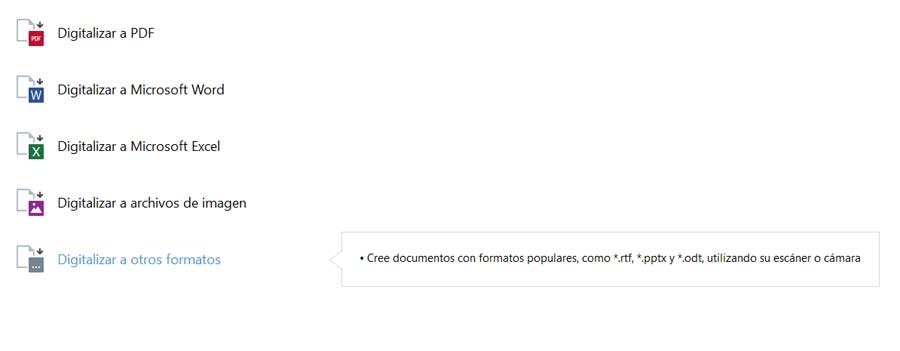
Comparez le texte numérisé dans les documents avec Abby FineReader
D’autre part, et également sur le côté gauche de l’interface principale du programme, nous trouvons une option qui nous permet de comparer le contenu textuel de deux fichiers précédemment numérisés . C’est une autre fonction très importante dans l’industrie de la reconnaissance de caractères. Et si nous vous avons déjà montré comment ouvrir et créer ces documents texte modifiables , nous pouvons maintenant les comparer. Comme vous pouvez l’imaginer, lorsqu’il s’agit de documents numérisés à l’aide de l’OCR susmentionné, la possibilité de les comparer est très pratique dans de nombreux cas.
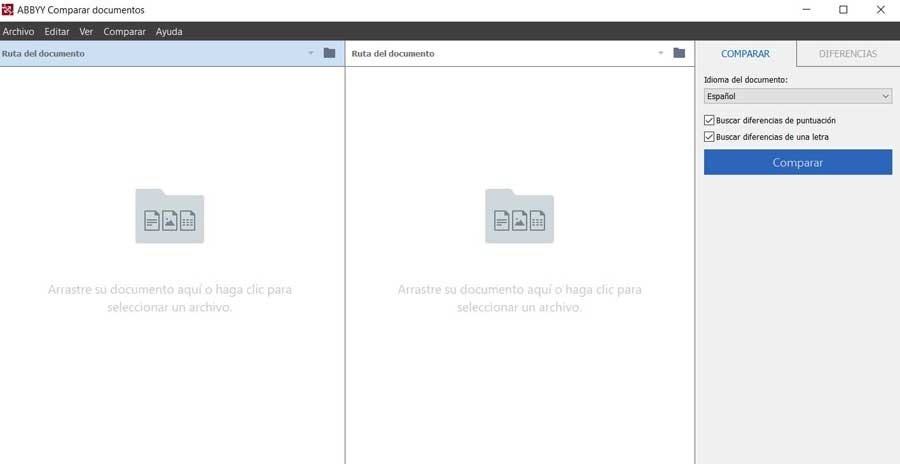
Cela nous permettra de localiser rapidement les différences dans les textes de contenu et de les mettre en évidence pour savoir lequel choisir. En même temps, le programme génère un rapport avec ces différences comme enregistrement au cas où elles seraient nécessaires à l’avenir.
Personnalisez le programme OCR pour optimiser ses performances
Ce sont les fonctions les plus importantes d’Abbyy FineReader, mais il est également recommandé de bien configurer et personnaliser l’application pour optimiser son utilisation. De cette façon, dans le coin inférieur gauche de l’interface, nous trouvons le raccourci pour cela. En particulier, nous verrons un lien appelé Options. Lorsque vous cliquez dessus, sur l’écran, nous verrons qu’une nouvelle fenêtre apparaît avec différentes sections qui nous permettent d’ajuster certains paramètres du programme .
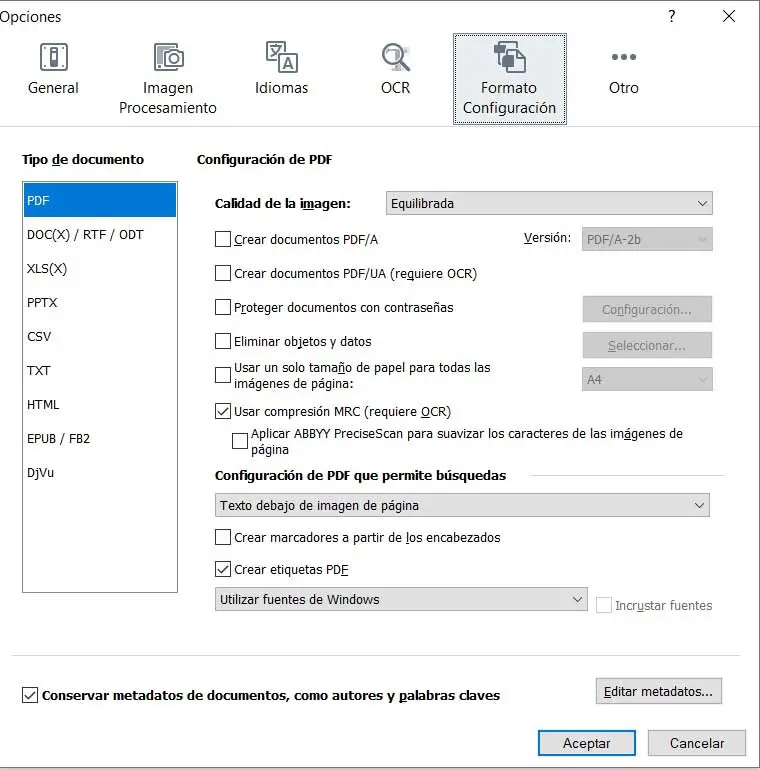
Ainsi, nous pourrons personnaliser le traitement des images des documents en numérisant les textes via OCR. En outre, dans le format de configuration, nous pouvons établir des mots de passe pour les documents créés, spécifier un format de papier par défaut, créer des signets , éliminer les éléments inutiles lors de la numérisation des documents ou activer la reconnaissance OCR en arrière-plan.
Comment télécharger le programme depuis votre site Web
Avant de télécharger et d’installer Abbyy FineReader sur notre ordinateur, il faut être clair qu’il s’agit d’une application commerciale , c’est-à-dire payante. Cela signifie que si nous voulons acquérir une licence pour la version standard du programme, nous devrons payer 199 euros pour la version Standard. De même, le Corporate avec l’automatisation de certaines routines de reconnaissance de caractères coûte 299 euros.
Dans le cas où avant d’acheter, nous souhaitons essayer ce que nous vous avons dit, il existe une version d’essai valable 15 jours. Par conséquent, pour discuter de l’une des versions d’Abbyy FineReader, vous pouvez le faire à partir de ce lien .